Nel Visualizzatore troverai 5 modalità di navigazione, clicca sulla bussola per visualizzare le opzioni.
Per impostazione predefinita sarai impostato in modalità di controllo Orbita, questa modalità ti consente di muoverti utilizzando solo il mouse, puoi:
- Ingrandisci/rimpicciolisci usando la rotella di scorrimento
- Ingrandisci tenendo premuta la rotella di scorrimento
- Ruota la videocamera attorno al suo punto di destinazione tenendo premuto il tasto sinistro del mouse (punto di destinazione: il punto in cui sta guardando la videocamera)
- Spostare la telecamera verticalmente e lateralmente tenendo premuto il tasto destro del mouse, gli assi verticale/laterale non sono definiti dalla nuvola di punti ma in base all'inclinazione della telecamera
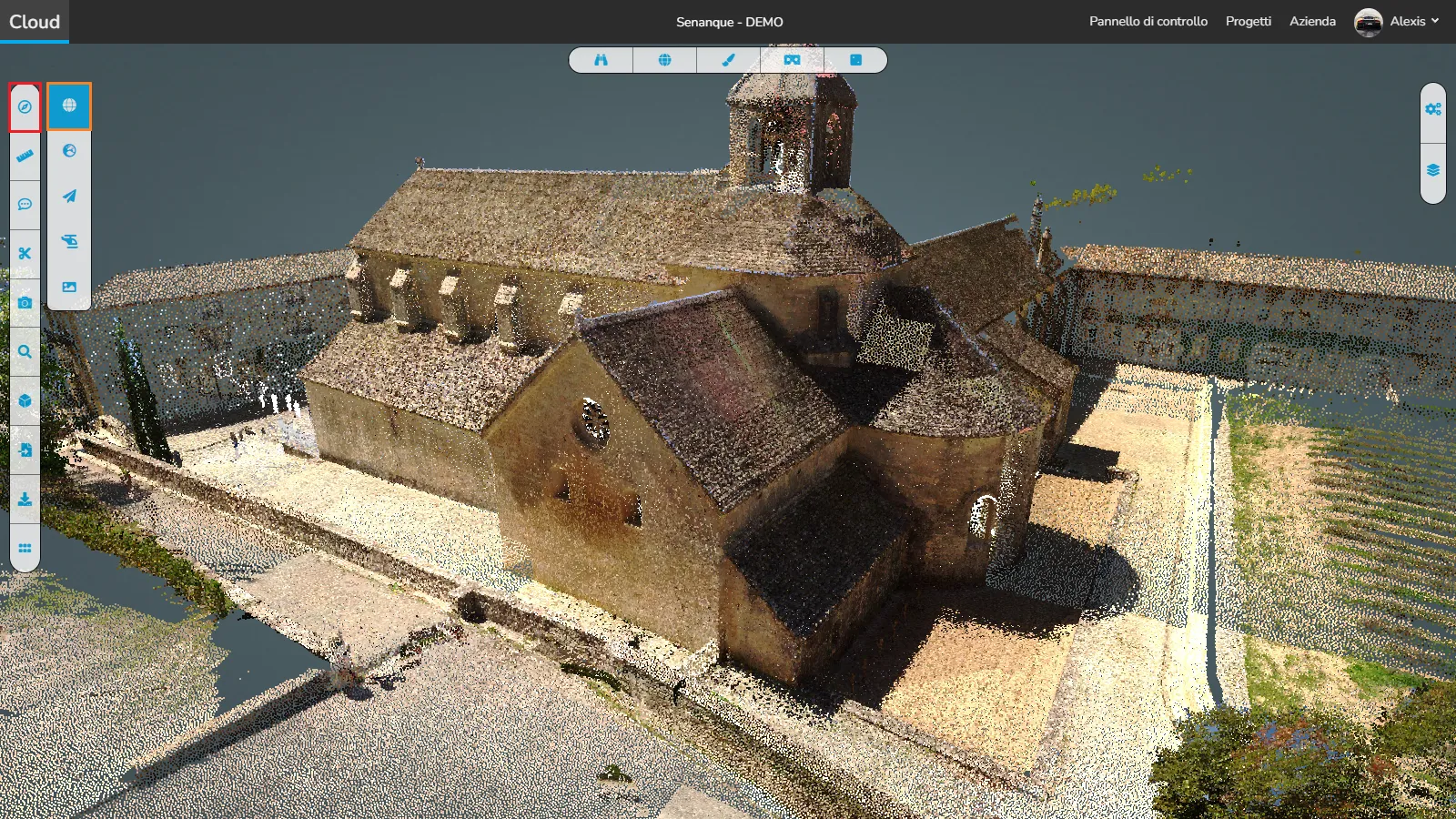
La seconda modalità che troverai è il controllo della Terra, questa modalità ha alcune somiglianze con la precedente, qui puoi:
- Ingrandisci/rimpicciolisci usando la rotella di scorrimento
- Muoviti tenendo premuta la rotella di scorrimento, se muovi il mouse mentre tieni premuta la rotella di scorrimento, questo cambierà la direzione in cui stai andando
- Ruota la tua telecamera tenendo premuto il tasto destro del mouse, cliccando vedrai apparire un punto, questo punto simboleggia il centro della rotazione
- Muovi la tua telecamera sui 2 assi orizzontali tenendo premuto il tasto sinistro del mouse
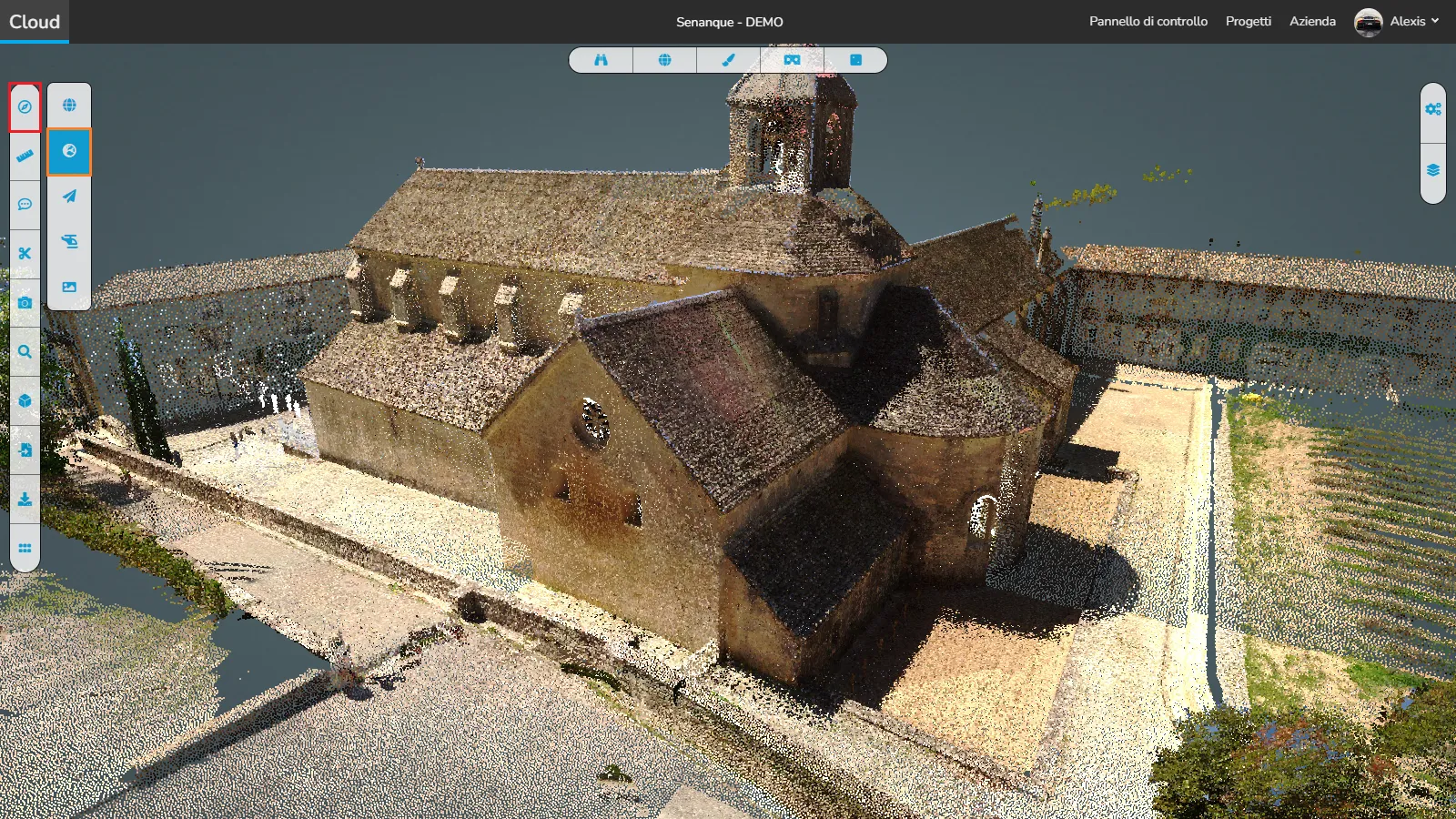
La terza modalità che troverai è il controllo Volo, questa modalità è completamente diversa, qui puoi:
- Ruota la videocamera attorno alla sua posizione tenendo premuto il clic sinistro del mouse
- Muovi la tua telecamera verticalmente e lateralmente tenendo premuto il tasto destro del mouse, gli assi verticale/laterale non sono definiti dal visore ma in base all'inclinazione della telecamera
- Sposta la videocamera in avanti seguendo il tono della videocamera tenendo premuto il tasto freccia su o W
- Sposta la videocamera all'indietro seguendo il tono della videocamera tenendo premuto il tasto freccia giù o S
- Sposta la videocamera verso sinistra seguendo il tono della videocamera tenendo premuto il tasto freccia sinistra o A
- Sposta la videocamera verso destra seguendo il tono della videocamera tenendo premuto il tasto freccia destra o D
- Sposta la videocamera verso l'alto seguendo il tono della videocamera tenendo premuto il tasto Pagina su o R
- Sposta la videocamera verso il basso seguendo il tono della videocamera tenendo premuto il tasto pagina o F
- Usa la rotella di scorrimento per cambiare la velocità della fotocamera
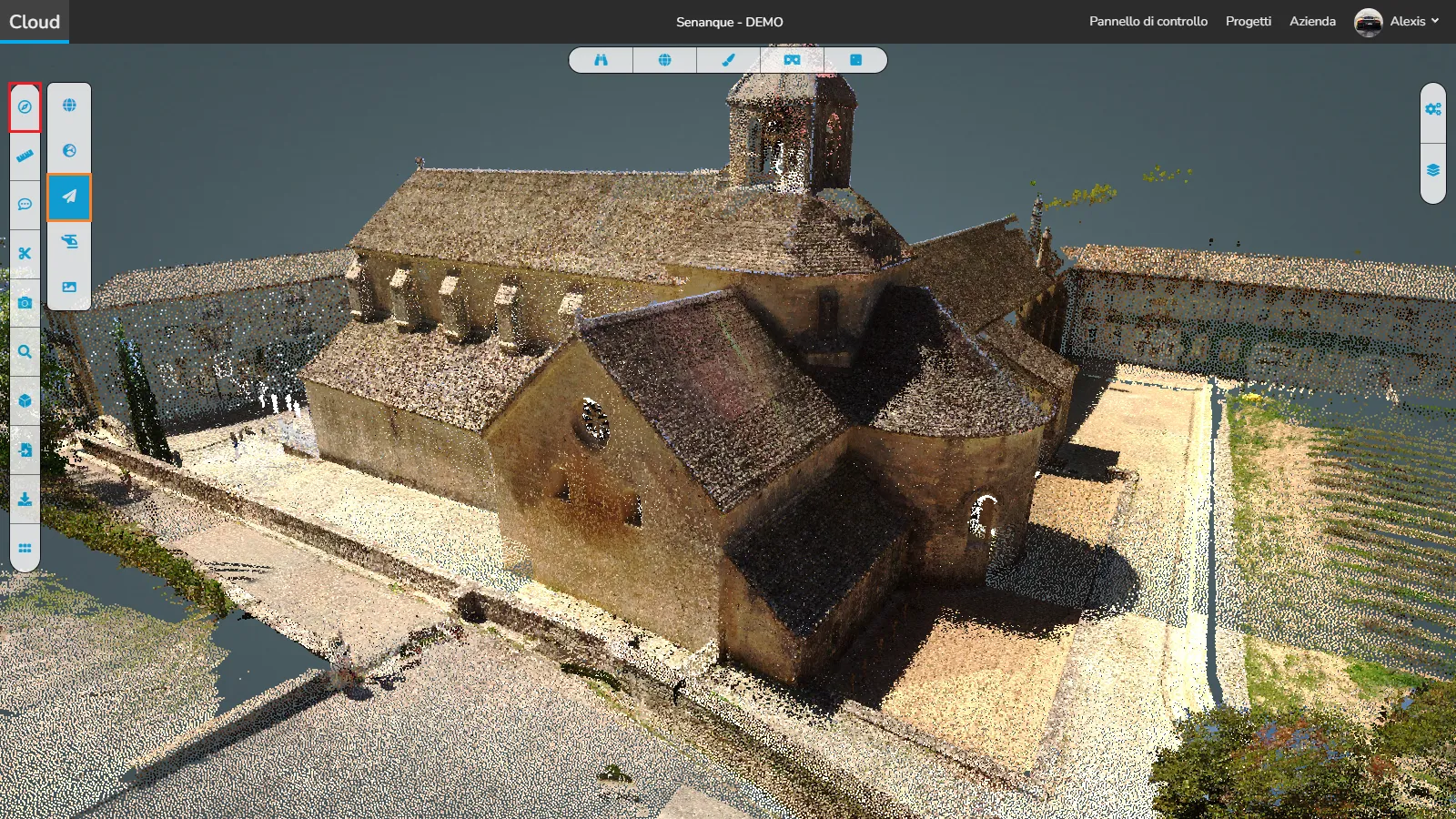
La terza modalità che troverai è il controllo dell'elicottero, questa modalità è simile alla precedente, qui puoi:
- Ruota la videocamera attorno alla sua posizione tenendo premuto il clic sinistro del mouse
- Muovi la tua telecamera verticalmente e lateralmente tenendo premuto il tasto destro del mouse, gli assi verticale/laterale sono definiti rispetto agli assi reali del visore
- Sposta la fotocamera in avanti lungo l'asse orizzontale tenendo premuto il tasto freccia su o W
- Sposta la fotocamera all'indietro lungo l'asse orizzontale tenendo premuto il tasto freccia giù o S
- Sposta la fotocamera a sinistra seguendo l'asse orizzontale tenendo premuto il tasto freccia sinistra o A
- Sposta la fotocamera verso destra seguendo l'asse orizzontale tenendo premuto il tasto freccia destra o D
- Sposta la fotocamera lungo l'asse verticale tenendo premuto il tasto pagina su o R
- Sposta la fotocamera lungo l'asse verticale tenendo premuto il tasto pagina giù o F
- Usa la rotella di scorrimento per modificare la velocità della fotocamera
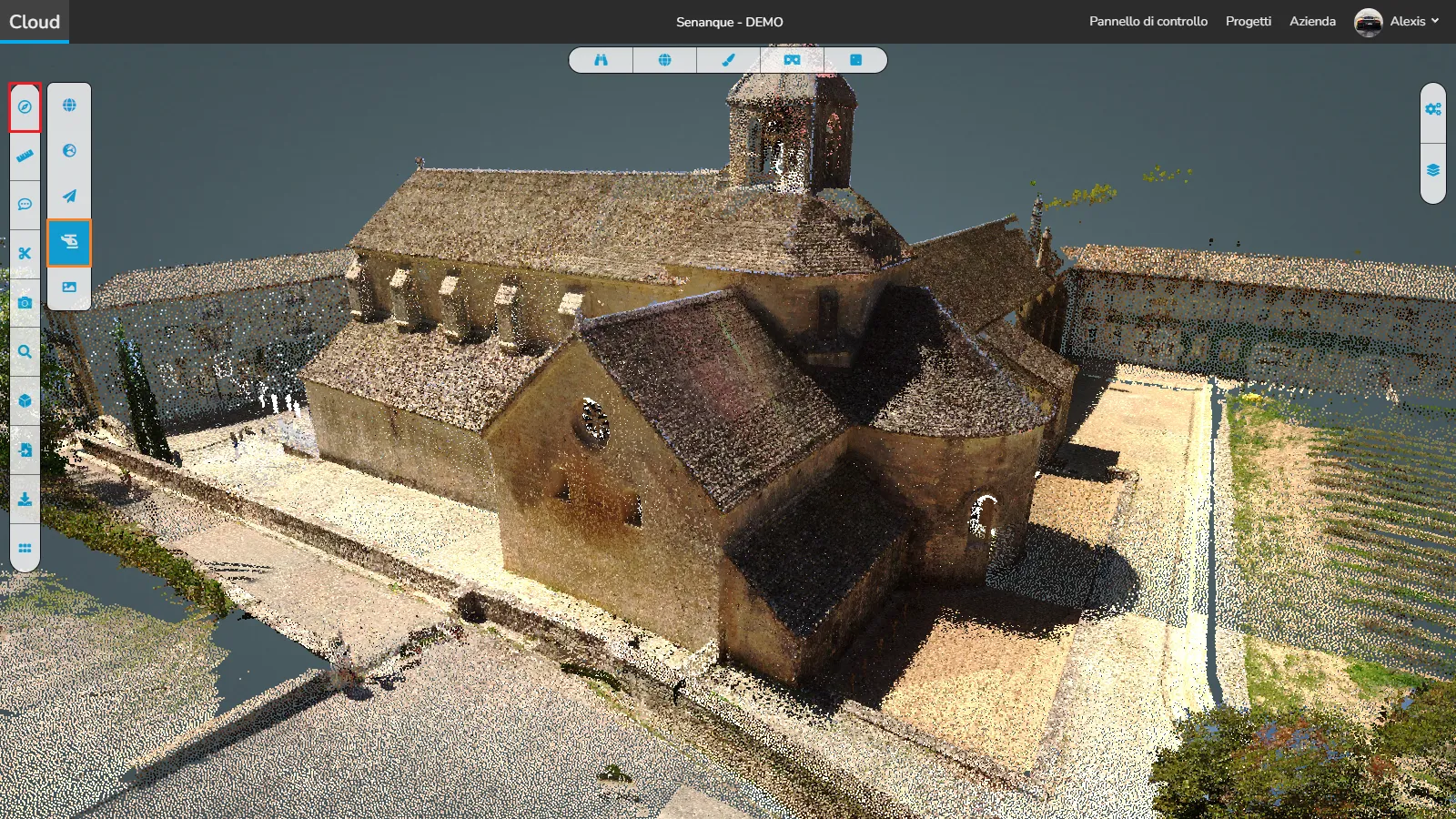
Per ciascuna di queste modalità, puoi fare doppio clic in un punto qualsiasi della nuvola di punti per spostare la videocamera nel punto in cui hai fatto clic.
Infine c'è un'ultima modalità. Questa è la modalità immagini 360, selezionala per ottenere l'immagine 360 più vicina e poi naviga da una bolla all'altra.
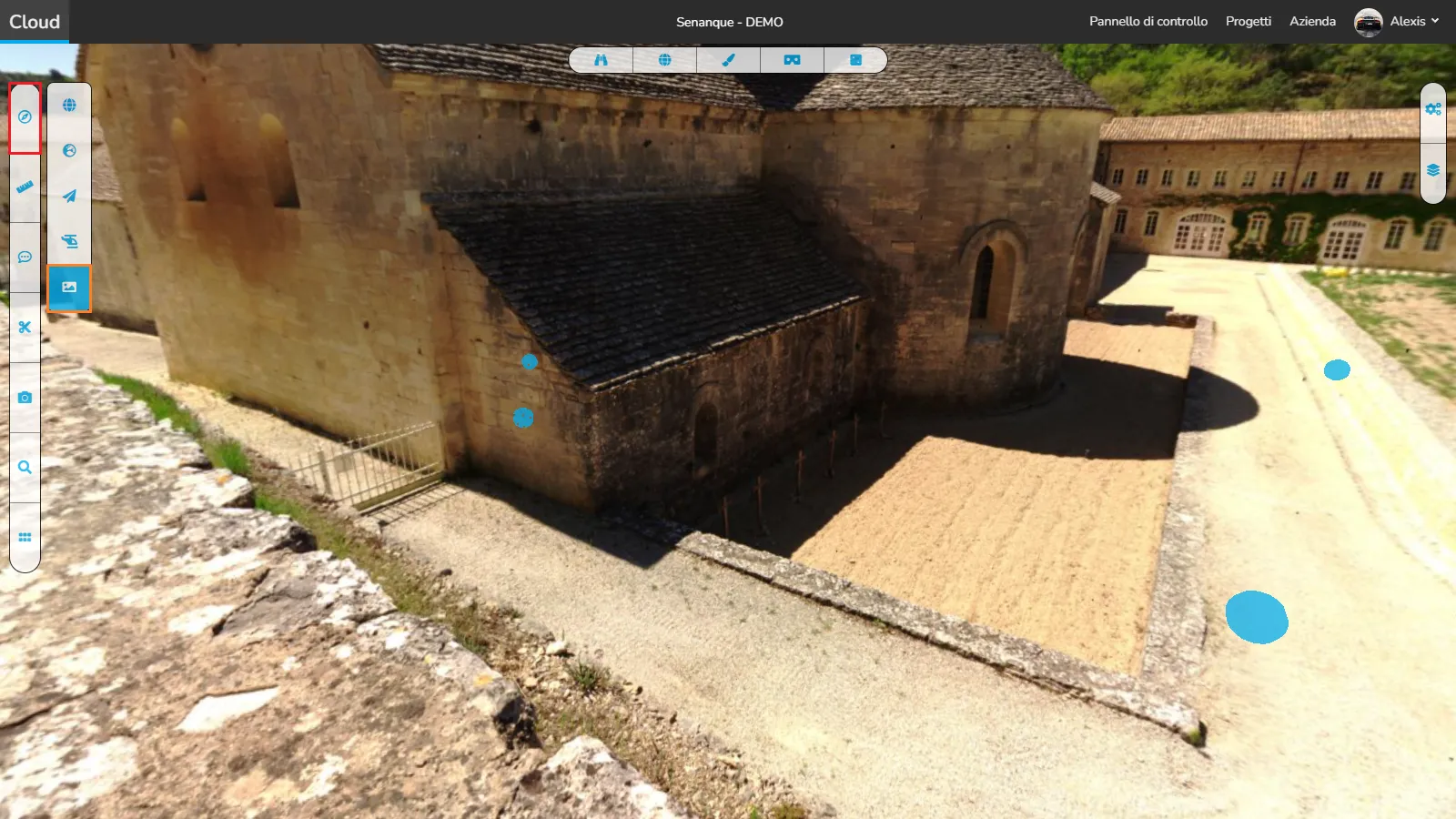
In caso di problemi o difficoltà, non esitare a contattare il team della piattaforma.